Esta mensagem é exibida quando o usuário tenta excluir manualmente lançamentos contábeis gerados automaticamente pela emissão de NF, movimentação de estoque, agrupamento ou parcelamento de títulos, etc. Excluir manualmente significa tentar deletar o lançamento sem desfazer a ação ou registro que gerou este lançamento automaticamente.
Exemplo:
- Na emissão da NF-e nº 10000050, foram gerados automaticamente lançamentos contábeis referente aos títulos a receber, movimentações de estoque e impostos.
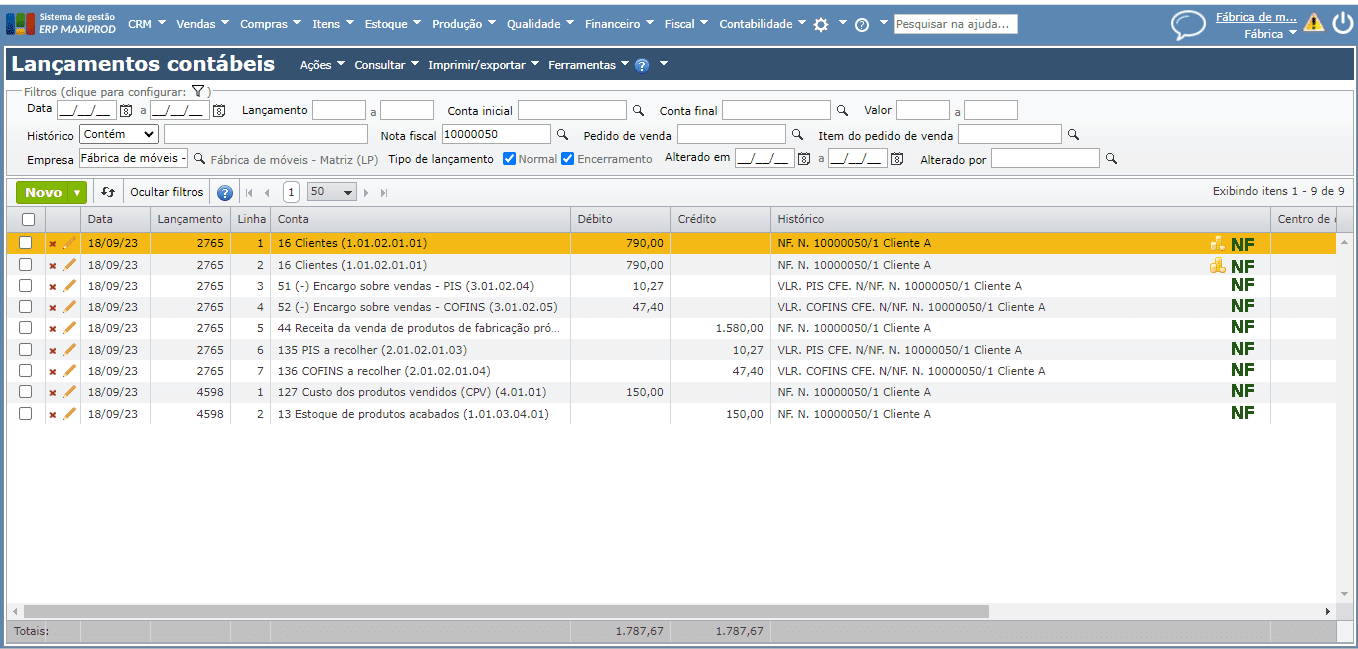
- Se o usuário tenta excluir manualmente algum destes lançamentos, o sistema retorna a mensagem de “Atenção” com botão “Ok”:
Não é permitido excluir manualmente este tipo de lançamento.
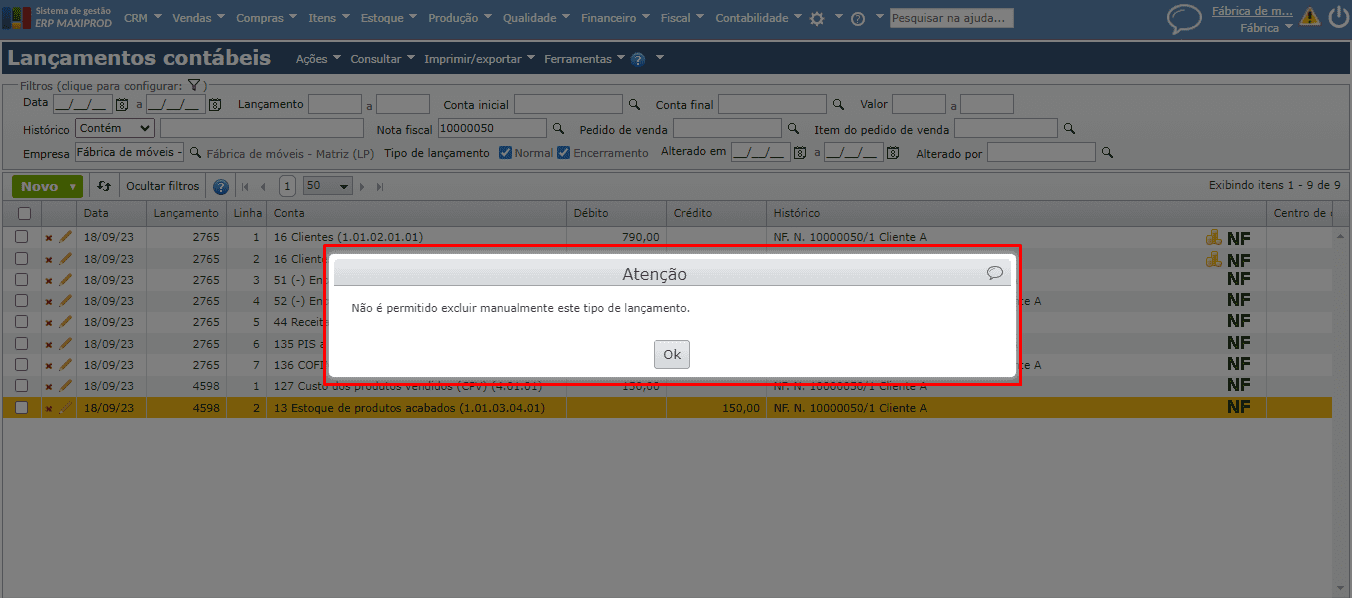
- Isto significa que somente é possível desfazer estes lançamentos contábeis desfazendo o evento de origem, neste caso a emissão da NF que os gerou. O mesmo vale para outros tipos de lançamento, como aqueles gerados por movimentações de estoque, agrupamento ou parcelamento de títulos, etc.
Como resolver?
1) Procure identificar o registro que gerou o lançamento contábil. Na tela de lançamentos contábeis, há uma coluna inicializada oculta, por padrão, chamada “Origem”.
a) Para habilitar a coluna origem, clique na descrição das colunas e marque a caixa de seleção correspondente.
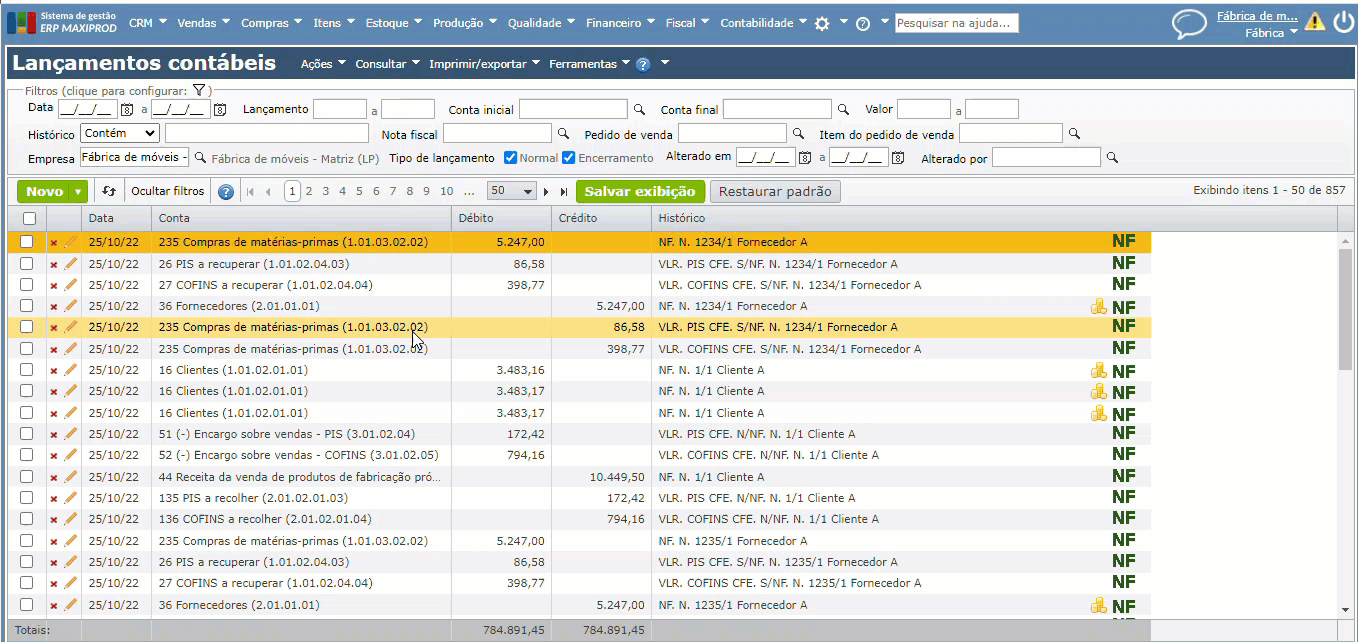
2) A coluna “Histórico” exibe detalhes do registro que gerou o lançamento, tornando ainda mais fácil localizar o registro.
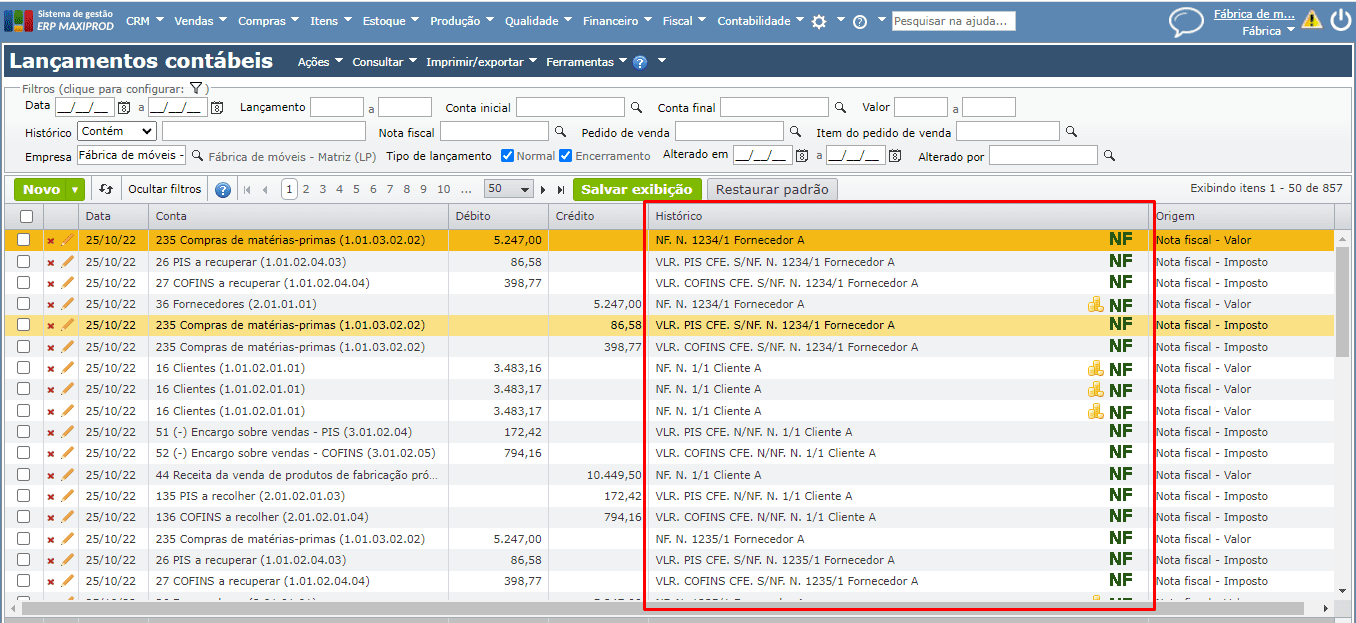
a) Na coluna “Histórico” o ícone “Moedas empilhadas” indica que o lançamento tem vínculo com um título. O ícone “NF” indica que o lançamento tem vínculo com uma NF. Ambos os ícones tem hiperlinks para o registro de origem (título ou NF).
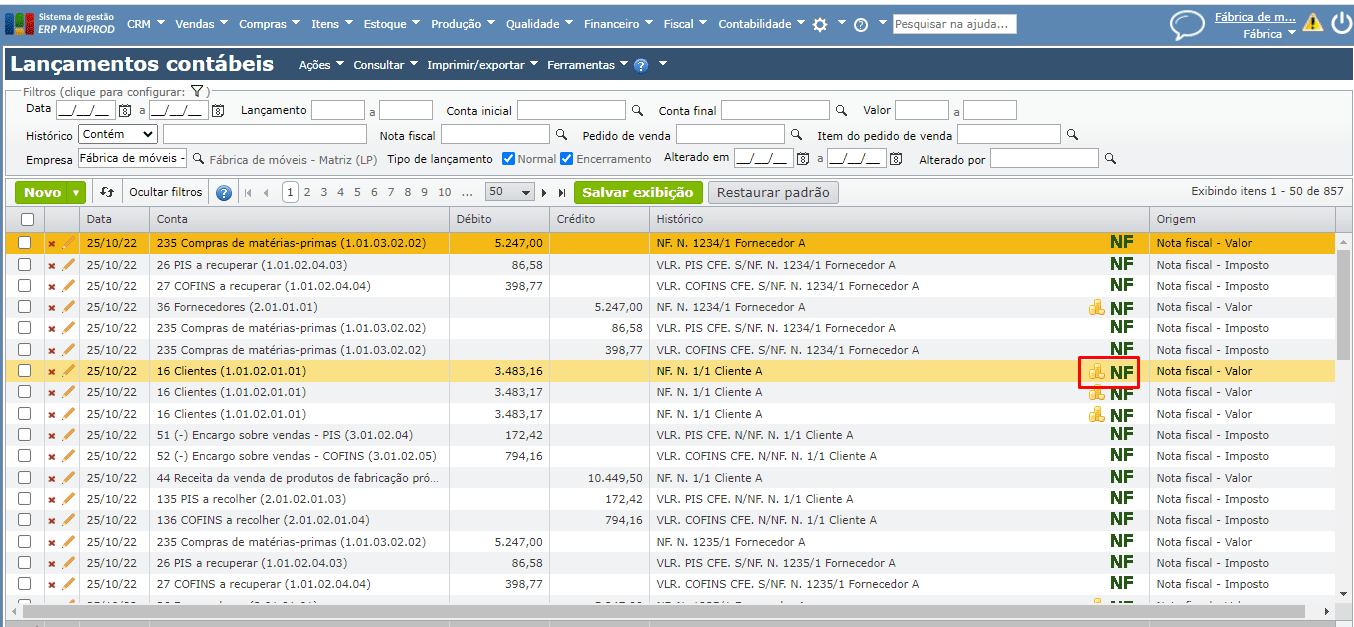
b) Para acessar o título vinculado ao lançamento, clique no ícone “Moedas empilhadas”. Para acessar a NF vinculada ao lançamento dê um clique no ícone “NF”.
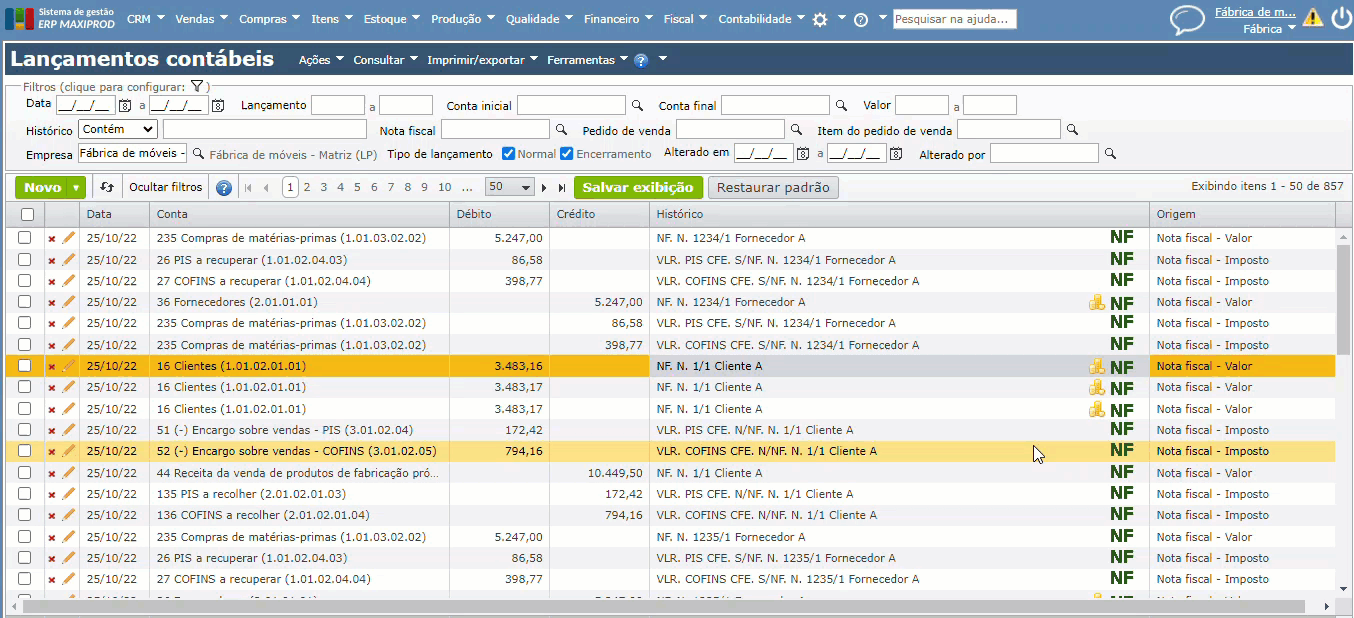
3) Após localizar o registro que gerou o lançamento, faça as alterações necessárias. Se NF desfaça a emissão ou recebimento. Para saber mais, clique aqui.
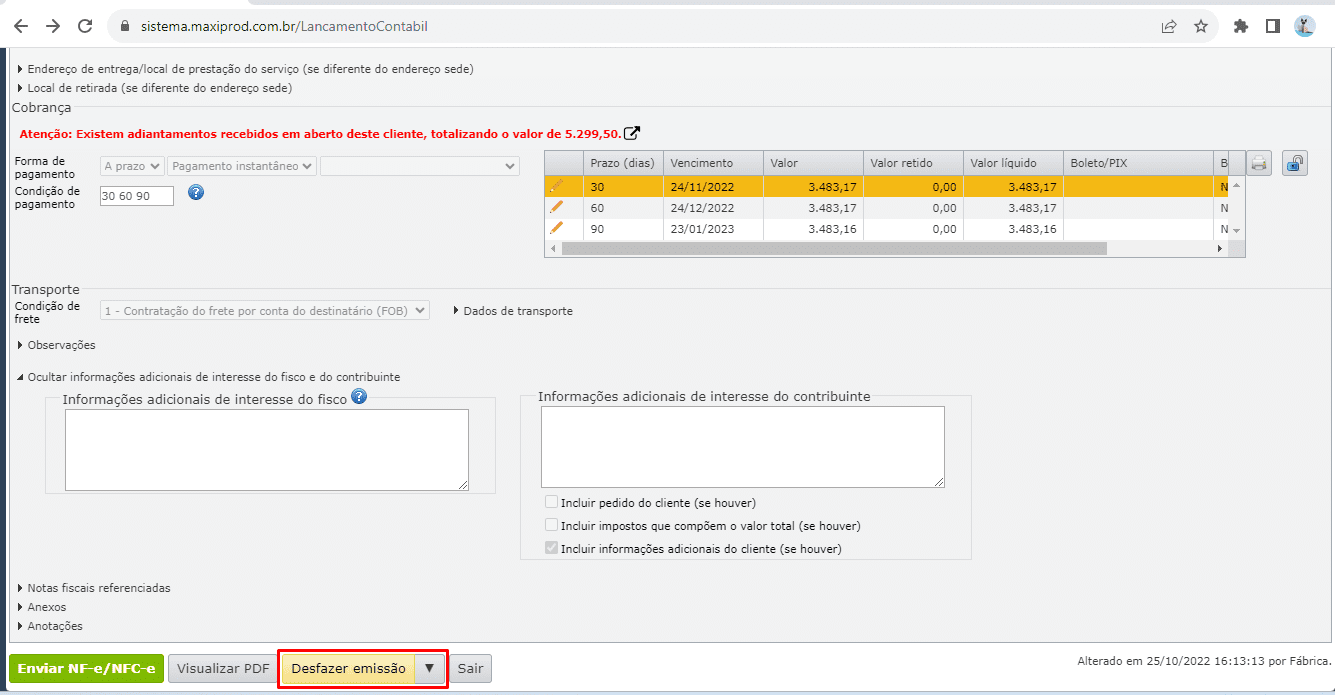
4) Se foi agrupamento ou parcelamento, desfaça o agrupamento/parcelamento através do menu “Ações” das telas de contas a receber/pagar, opção “Desfazer agrupamento” ou “Desfazer parcelamento”. Para saber mais, clique aqui.
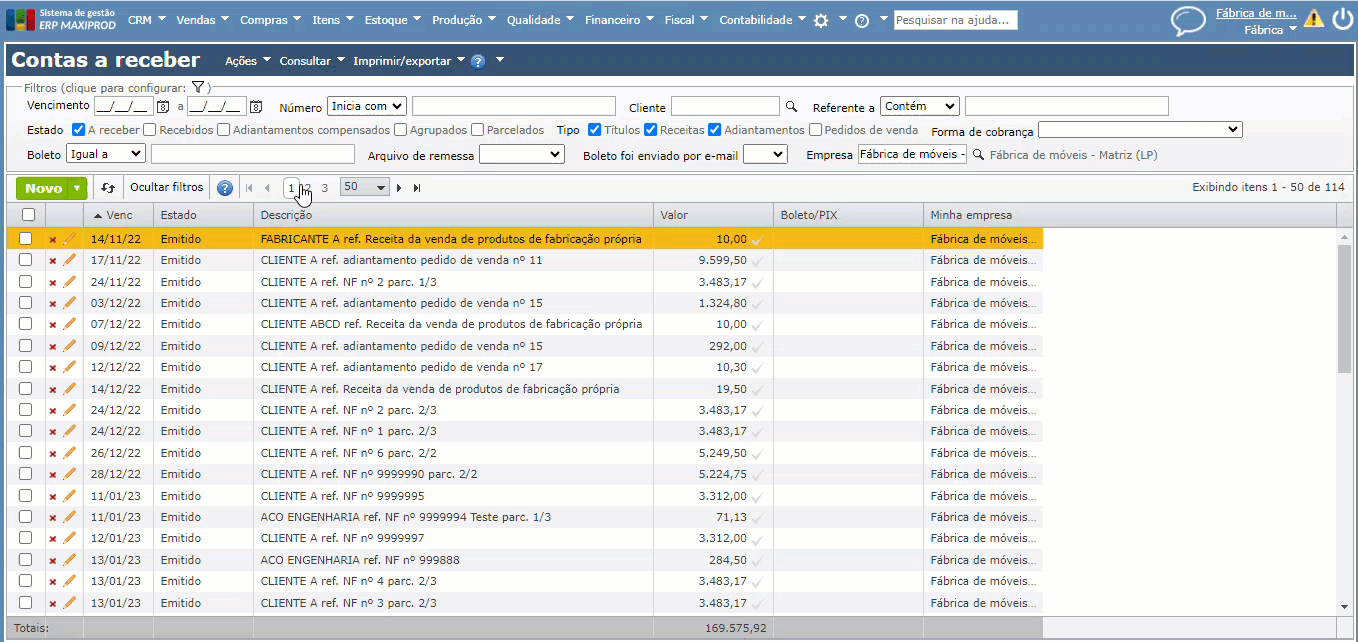
5) Se foi movimentação de estoque, desfaça a movimentação (entrada, saída, baixa etc.). Para desfazer uma movimentação manual de estoque, acesse “Estoque > Movimentações de estoque”, localize as movimentações, selecione-as e acesse “Ações > Excluir movimentações selecionadas”. Para saber mais sobre movimentações de estoque, clique aqui.

Excluir lançamento contábil originário de uma NF
1) Acesse a edição da NF que originou o lançamento contábil ou, pela tela “Lançamentos contábeis“, clique no ícone verde “NF” para abrir sua tela de edição.

2) A seguir, clique no botão “Desfazer emissão“, desfazendo a emissão da NF, junto aos registros que originou, tais como lançamentos contábeis e títulos.

Observação: se a NF for emitida novamente, os lançamentos serão novamente gerados. Portanto, verifique se a NF deve ser emitida, ou corrija as informações que afetam o lançamento contábil.
Excluir lançamento contábil originário de uma movimentação de estoque
1) Neste caso, a única maneira de remover o lançamento é desfazendo a movimentação de estoque que o originou. Para isso, acesse o menu “Estoque > Movimentações de estoque”.
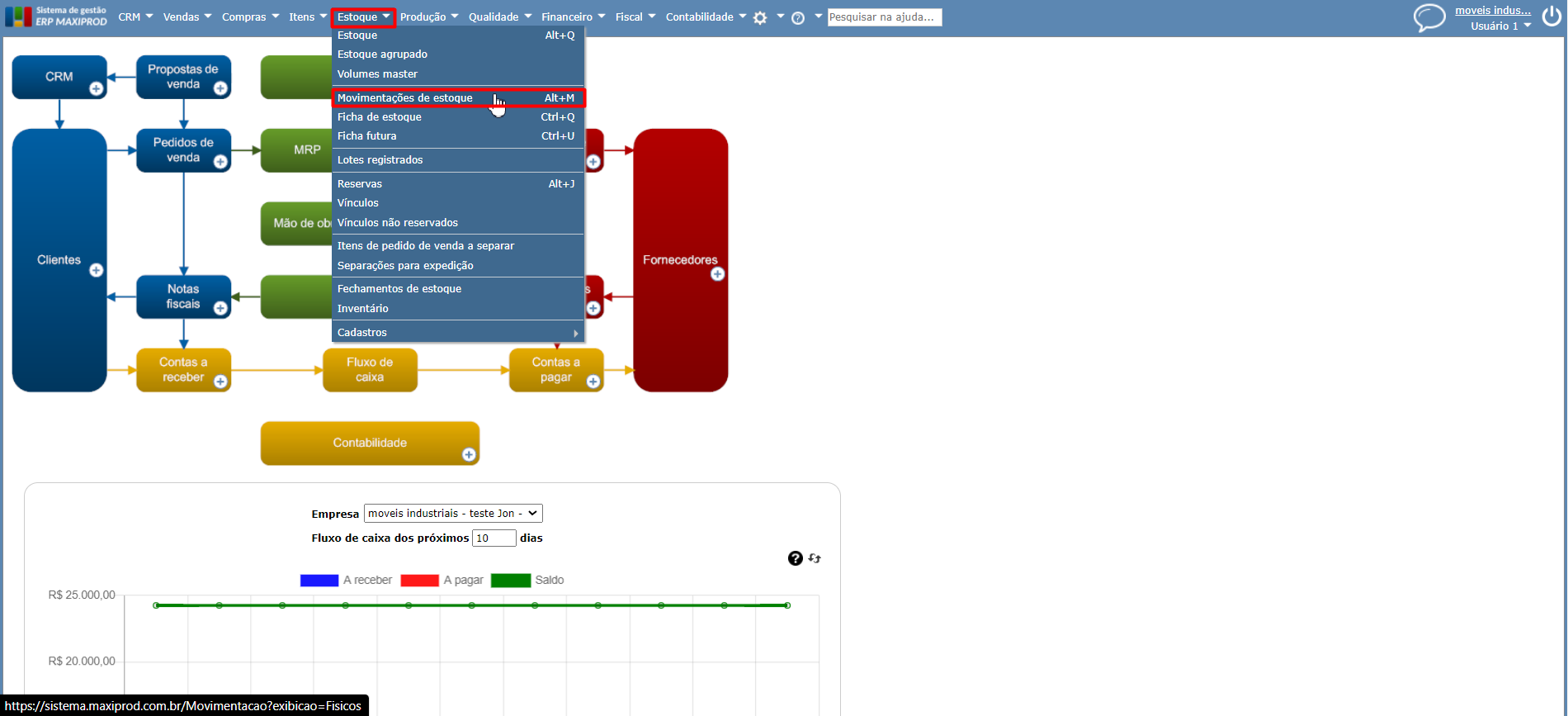
Observação: essa alteração pode afetar o estoque do item. Por isso, verifique se essa medida deve ser mesmo tomada.
2) Procure a movimentação que originou o lançamento e clique no ícone “x vermelho” ou acesse o menu “Ações > Excluir selecionadas” para exclui-la.
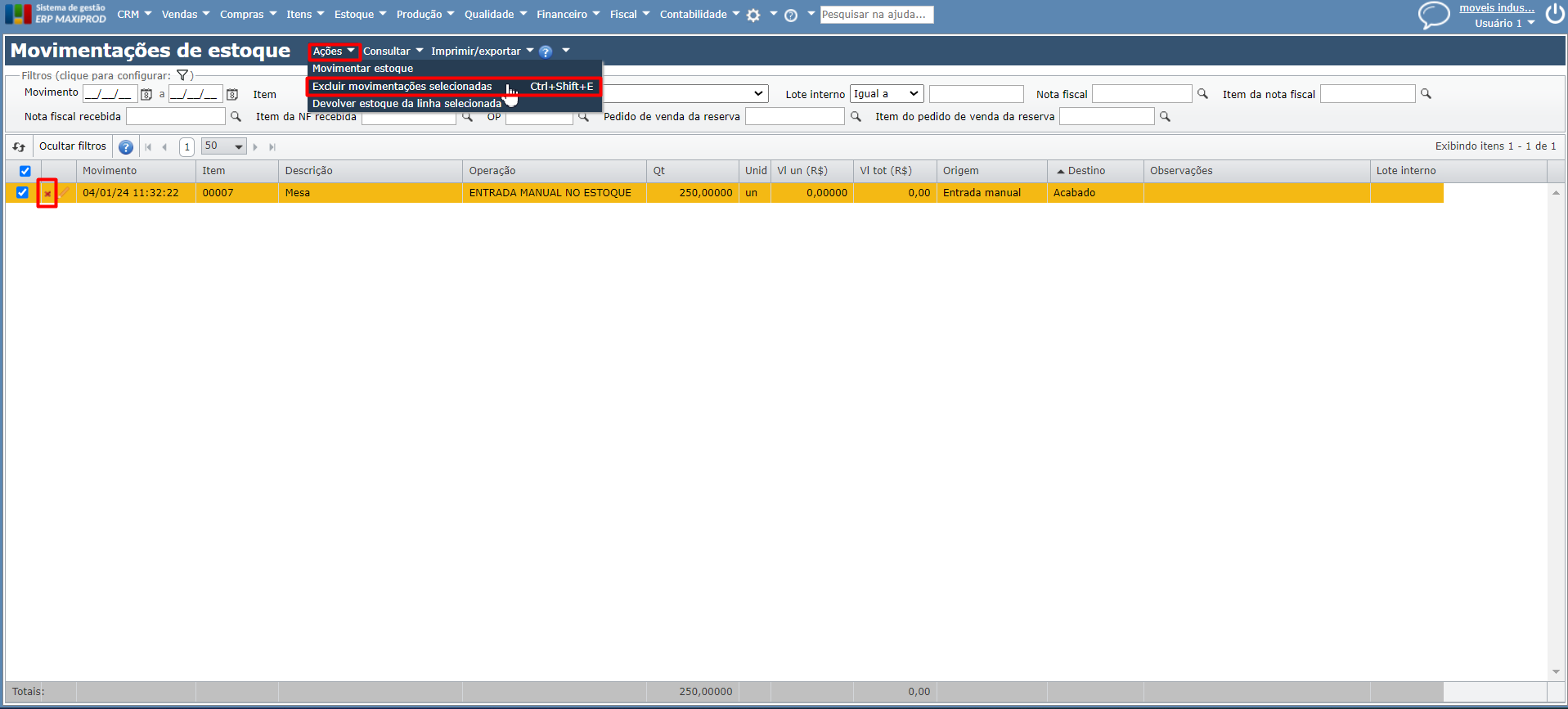
3) Se a movimentação for excluída, o lançamento contábil também o será.
Se ficou alguma dúvida, fale com nosso suporte.
Veja também: